第 8 章 配置和使用單次登入
啟用單次登入 (SSO) 時,Java ES 使用者會登入他們存取的第一個服務。之後,他們可以使用任何其他已啟用單次登入的服務,無須再次登入。在評估解決方案中,為訊息傳送和行事曆服務啟用 SSO。測試帳號可以登入 Communications Express 的網路型介面並存取郵件和行事曆服務。測試帳號還可以登入入口桌面,並透過入口桌面存取郵件和行事曆服務。在生產解決方案中,Access Manager 還支援其他類型服務的單次登入,其中包含自訂應用程式。
本章在以下各節描述如何設置和使用單次登入:
關於單次登入
Java ES 提供兩種相關的機制來實作 SSO。本節對這兩種機制均進行描述。
關於 Access Manager 單次登入
Access Manager SSO 支援對所有網路型介面進行 SSO 存取。使用者透過 Web 瀏覽器第一次存取啟用了 SSO 的服務時,Access Manager 會對使用者進行認證,然後將 SSO cookie 傳送到使用者的 Web 瀏覽器。當使用者存取其他啟用了 SSO 的服務時,使用者的 Web 瀏覽器會先向 Access Manager 確認使用者的階段作業是否仍處於開啟狀態,然後再將 SSO cookie (確認認證) 傳回 Access Manager。使用者無須再次登入即可存取下一個服務。
若要為評估解決方案設置 Access Manager SSO,需要將 Messaging Server 和 Calendar Server 實例配置為使用 SSO 而非其預設認證機制。Access Manager 和 Communications Express 依預設配置為使用 Access Manager SSO。
關於 Portal Server 代理認證
Portal Server 代理認證使用代理使用者 ID 取代個別使用者的 ID。當使用者登入入口網站服務時,入口網站服務會對使用者自己的 ID 進行認證以存取入口網站服務。如果入口桌面中的任何通道均配置為進行代理認證,入口網站服務會使用代理使用者 ID 來認證通道服務,使用者的資訊會出現在入口桌面的通道區段。
若要設置入口網站服務代理認證,請使用 Access Manager 主控台為每個服務都配置一個入口網站 SSO 配接卡。還必須使用代理認證所需的 LDAP 屬性佈建每個使用者帳號。
對於評估解決方案,需要為範例入口桌面的郵件和行事曆通道設置代理認證。對於代理帳號,為服務使用下列管理員帳號:為郵件服務使用管理帳號,為行事曆服務使用 calmaster 帳號。已為這些服務佈建了測試使用者帳號。
針對 Access Manager 單次登入進行配置
本節描述如何配置評估解決方案的郵件和行事曆服務以與 Access Manager SSO 配合使用。
 配置 Messaging Server 以與 SSO 配合使用
配置 Messaging Server 以與 SSO 配合使用
步驟
-
將目錄變更為 Messaging Server 目錄:
cd /opt/SUNWmsgsr/sbin
-
執行 Messaging Server 配置指令的下列變型:
-
./configutil -o local.webmail.sso.amnamingurl -v http:// evaluation_host/amserver/namingservice
-
./configutil -o local.webmail.sso.uwcenabled -v 1
-
./configutil -o local.webmail.sso.uwclogouturl -v http:// evaluation_host:80/uwc/base/UWCMain\?op=logout
-
./configutil -o local.webmail.sso.uwcport -v 80
-
./configutil -o local.webmail.sso.uwccontexturi -v “uwc”
-
./configutil -o local.webmail.sso.amcookiename -v iPlanetDirectoryPro
-
./configutil -o local.webmail.sso.uwchome -v http:// evaluation_host/uwc
-
./configutil -o service.http.allowadminproxy -v yes
-
./configutil -o service.http.ipsecurity -v no
-
-
執行停止 Messaging Server 的指令:
./stop-msg
-
執行重新啟動 Messaging Server 的指令:
./start-msg
啟動程序顯示一系列的啟動訊息。啟動程序可能需要花費一些時間。當啟動完成時,會顯示下列訊息:
starting job-controller server
至此已將 Messaging Server 配置為可與 SSO 配合使用。
 配置 Calendar Server 以與 SSO 配合使用
配置 Calendar Server 以與 SSO 配合使用
本節描述將 Calendar Server 配置為可與 SSO 配合使用。
步驟
-
將目錄變更為 Calendar Server 配置目錄:
cd /opt/SUNWics5/cal/config
-
編輯 ics.conf 檔案。
尋找下列參數並進行所述的變更。在某些情況下,需要變更該值並取消註解該行。在其他情況下,只是表示取消註解該行。
-
尋找 service.http.allowadminproxy。將其值設定為 yes。
-
尋找 local.calendar.sso.amnamingurl。取消註解該項目並將其值設定為 http://evaluation_host :80/amserver/namingservice。
-
尋找 local.calendar.sso.singlesignoff。取消註解該項目。將其值設定為 yes。
-
尋找 local.calendar.sso.amcoookiename。取消註解該項目。將其值設定為 iPlanetDirectoryPro。
-
尋找 local.calendar.sso.logname。取消註解該項目。將其值設定為 am_sso.log。
-
尋找 service.calendarsearch.ldap。將其值設定為 no。
-
尋找 service.http.ipsecurity。取消註解該項目。將其值變更為 n。
-
尋找 caldb.serveralarms。確認其值是 1。
-
尋找 caldb.serveralarms.dispatch。確認其值是 yes。
-
尋找 caldb.serveralarms.url。取消註解該項目並確認其值是 enp:///ics/customalarm。
-
尋找 caldb.serveralarms.contenttype。取消註解該項目並將其值設定為 text/calendar。
-
尋找 caldb.serveralarms.dispatchtype。確認其值是 ens。
-
-
儲存並關閉 ics.conf 檔案。
-
將目錄變更為 Calendar Server 目錄:
cd /opt/SUNWics5/cal/sbin
-
執行停止 Calendar Server 的指令:
./stop-cal
-
執行重新啟動 Calendar Server 的指令:
./start-cal
啟動程序顯示一系列的啟動訊息。啟動程序可能需要花費一些時間。當啟動完成時,會顯示下列訊息:
Calendar services were started.
至此已將 Calendar Server 配置為可與 SSO 配合使用。
將 Communications Express 與 Access Manager 單次登入配合使用
本節描述如何登入 Communications Express 及使用單次登入認證在只登入一次的情況下存取郵件和行事曆服務。
 使用 SSO 登入 Communications Express。
使用 SSO 登入 Communications Express。
步驟
-
在 Web 瀏覽器中登入 Communications Express。開啟下列 URL:
http://evaluation_host/uwc
顯示 Communications Express 授權頁面。
-
以測試使用者身份登入。鍵入以下值:
-
使用者名稱:TestUser
-
密碼:password
按一下 [登入] 按鈕。顯示 Communications Express 主視窗。[郵件] 標籤處於選取狀態。顯示測試使用者的名稱和電子郵件位址 (test.user@examplecorp.com)。如此可驗證已經以測試使用者身份登入。
-
-
按一下 [撰寫]。
開啟 [新郵件] 視窗。
圖 8–1 [新郵件] 視窗
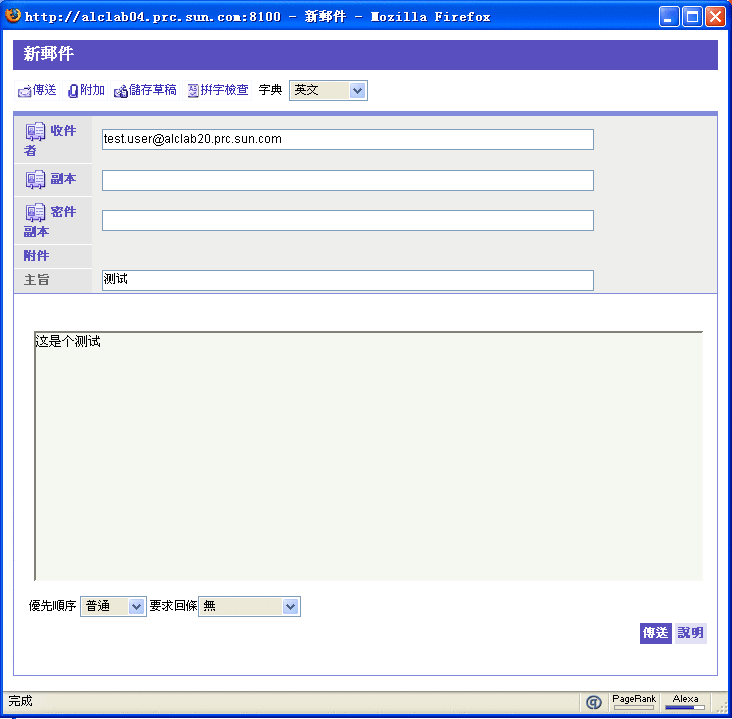
-
撰寫一個測試訊息。請執行以下作業:
-
在 [收件者] 文字欄位中,鍵入 test.user@examplecorp.com。
-
在 [主旨] 文字欄位中,鍵入「測試」。
-
按一下 [一般文字]。
-
在訊息內文中鍵入「這是個測試」。
-
按 [傳送]。
關閉 [新郵件] 視窗。
-
-
按一下 [收信]。
測試使用者的收件匣中顯示測試訊息。
-
按一下 [行事曆] 標籤。
顯示測試使用者的行事曆。
-
按 [新增事件]。
顯示 [新事件] 視窗。
-
增加測試事件。請執行以下作業:
-
在 [標題] 文字欄位中,鍵入 Test Event。
-
接受 [日期]、[時間] 和 [持續時間] 欄位的預設值。
-
在 [地點] 欄位中,鍵入 Test User's Office。
-
按一下 [儲存]。
關閉 [新事件] 視窗。測試使用者的行事曆中顯示測試事件。
-
-
如此可確認 SSO 運作正常。因為登入一次就可以存取郵件和行事曆兩種服務。
-
按一下 [登出]。
現在已將 Java ES 服務配置為可與單次登入配合使用,使用了單次登入認證並使用了單次登入存取郵件和行事曆服務。
針對 Portal Server 代理認證進行配置
本節描述如何將出現在範例入口桌面中的範例郵件和行事曆通道配置為與代理認證配合使用。
 配置 SSO 配接卡服務的 Portal 行事曆通道
配置 SSO 配接卡服務的 Portal 行事曆通道
若要啟用範例 Portal Calendar 通道的代理認證,請配置 SSO 配接卡服務。請在 Identity Server 主控台中執行此配置。
步驟
-
在 Web 瀏覽器中,打開以下 URL:
http://evaluation_host/amconsole/index.html
顯示 Access Manager 登入頁面。
-
鍵入使用者名稱 (amadmin) 和密碼 (password)。
按一下 [登入]。顯示 Access Manager 主控台視窗。
-
按一下 [服務配置] 標籤。
顯示 Access Manager 服務。
-
在左窗格中向下捲動。在 [Portal Server 配置] 下找到 [SSO 配接卡],然後按一下 [SSO 配接卡] 名稱後的箭頭符號。
右窗格會顯示 SSO 配接卡服務的特性。顯示與圖 8–2 類似的顯示。
圖 8–2 SSO 配接卡特性
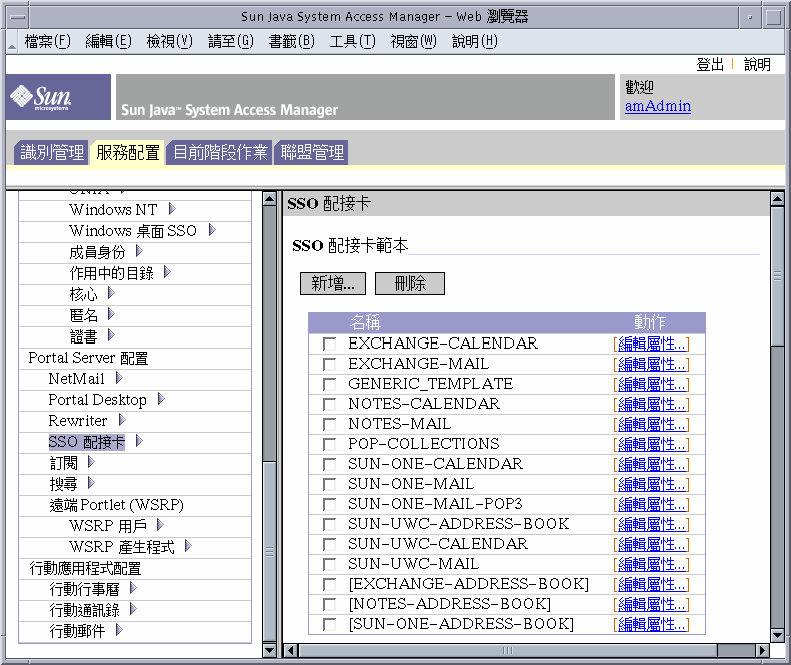
-
編輯 SUN-ONE-CALENDAR 配置特性。請執行以下作業:
-
找到 host 特性。選取它,然後按一下 [變更類型]。
右窗格顯示 [編輯屬性類型] 螢幕。
-
將數個特性的值由 [合併] 變更為 [預設]。請執行以下作業:
-
使用文字欄位以編輯下列特性的值:
-
在左窗格中,按 SSO 配接卡名稱後面的箭號。
右窗格會顯示 SSO 配接卡服務的特性。看到與圖 8–2 類似的顯示。
-
編輯 SUN-UWC-CALENDAR 配置特性。請執行以下作業:
-
找到 host 特性。選取它,然後按一下 [變更類型]。
右窗格顯示 [編輯屬性類型] 螢幕。
-
將數個特性的值由 [合併] 變更為 [預設]:
-
使用文字欄位以編輯下列特性的值:
-
按 [儲存] 以套用您的變更。
您已經為代理認證成功配置 Portal Calendar 通道。繼續在 Access Manager 主控台中作業。
 配置 SSO 配接卡服務的入口網站郵件通道
配置 SSO 配接卡服務的入口網站郵件通道
若要為範例入口網站郵件通道啟用代理認證,請配置 SSO 配接卡服務。在 Access Manager 主控台中執行此配置。
步驟
-
在左窗格中,按 SSO 配接卡名稱後面的箭號。
右窗格會顯示 SSO 配接卡服務的特性。顯示與圖 8–2 類似的顯示。
-
編輯 SUN-ONE-MAIL 配置特性。請執行以下作業:
-
找到 host 特性。選取它,然後按一下 [變更類型]。
右窗格顯示 [編輯屬性類型] 螢幕。
-
將數個特性的值由 [合併] 變更為 [預設]:
-
使用文字欄位以編輯下列特性的值:
-
找到 enableProxyAuth 特性。將其值變更為 true。
-
找到 proxyAdminUid 特性。將其值變更為 admin。
-
找到 proxyAdminPassword 特性。將其值變更為 password。
-
找到 host 特性。將其值變更為 evaluation_host。
-
找到 port 特性。將其值變更為 143。
-
找到 smtpServer 特性。將其值變更為 evaluation_host。
-
找到 clientPort 特性。將其值變更為 88。
-
找到 smtpPort 特性。將其值變更為 25。
-
找到 domain 特性。確認其為空白。
-
找到 serverSSOENabled 特性。將值變更為 true。
-
-
按 [儲存] 以套用您的變更。
-
在左窗格中,按 SSO 配接卡名稱後面的箭號。
右窗格會顯示 SSO 配接卡服務的特性。看到與圖 8–2 類似的顯示。
-
編輯 SUN-UWC-MAIL 配置特性。請執行以下作業:
-
找到 host 特性。選取它,然後按一下 [變更類型]。
右窗格顯示 [編輯屬性類型] 螢幕。
-
將數個特性的值由 [合併] 變更為 [預設]:
-
使用文字欄位以編輯下列特性的值:
-
找到 enableProxyAuth 特性。將其值變更為 true。
-
找到 proxyAdminUid 特性。將其值變更為 admin。
-
找到 proxyAdminPassword 特性。將其值變更為 password。
-
找到 host 特性。將其值變更為 evaluation_host。
-
找到 port 特性。將其值變更為 143。
-
找到 smtpServer 特性。將其值變更為 evaluation_host。
-
找到 clientPort 特性。將其值變更為 88。
-
找到 smtpPort 特性。將其值變更為 25。
-
找到 domain 特性。確認其為空白。
-
找到 serverSSOENabled 特性。將值變更為 true。
-
-
按 [儲存] 以套用您的變更。
-
在指令行中,將目錄變更為 Web Server 目錄:
cd /opt/SUNWwbsvr/https-evaluation_host
-
執行指令以重新啟動 Web Server:
./stop; ./start
啟動程序顯示一系列的啟動訊息。啟動程序可能需要花費一些時間。當啟動完成時,會顯示下列訊息:
startup: server started successfully
重新啟動 Web Server 時會重新啟動 Portal Server 並套用所有配置變更。
 配置 Portal Desktop 以與代理認證配合使用
配置 Portal Desktop 以與代理認證配合使用
步驟
-
回到 Access Manager 主控台。按一下 [識別管理] 標籤。
-
在 [檢視] 下拉式功能表中,選取 [服務]
左窗格顯示服務清單
-
在左窗格中,找到 Portal Desktop 服務。按一下箭頭。
右窗格顯示 Portal Desktop 設定。
-
在右窗格中,按一下 [管理通道與容器]。
右窗格顯示入口桌面通道清單。
-
在右窗格中,找到 [MyFrontPageTabPanelContainer]。按一下它。(不要按 [編輯屬性]。)
右窗格顯示 [MyFrontPageTabPanelContainer] 通道特性。
-
在右窗格中,找到 [準備好可使用] 清單。
-
將 [UWCMail] 和 [UWCCalendar] 通道從 [準備好可使用] 清單移動到 [一般使用者可於內容頁面使用] 清單。
-
將 [UWCMail] 和 [UWCCalendar] 通道從 [一般使用者可於內容頁面使用] 清單移動到 [在門戶網站桌面上可見] 清單。
-
將 [郵件] 和 [行事曆] 通道從 [在門戶網站桌面上可見] 清單移動到 [一般使用者可於內容頁面使用] 清單。
-
將 [郵件] 和 [行事曆] 通道從 [一般使用者可於內容頁面使用] 清單移動到 [準備好可使用] 清單。
-
按一下 [儲存]。
-
在右窗格中,按一下 [頂端]。
再次顯示容器通道清單。
-
在右窗格中,找到 [JSPNativeContainer] 通道。按一下它。(不要按 [編輯屬性]。)
右窗格顯示 [JSPNativeContainer] 通道特性。
-
在右窗格中,找到 [準備好可使用] 清單。
-
將 [UWCMail] 和 [UWCCalendar] 通道從 [準備好可使用] 清單移動到 [一般使用者可於內容頁面使用] 清單。
-
將 [UWCMail ] 和 [UWCCalendar] 通道從 [一般使用者可於內容頁面使用] 清單移動到 [在門戶網站桌面上可見] 清單。
-
將 [郵件] 和 [行事曆] 通道從 [在門戶網站桌面上可見] 清單移動到 [一般使用者可於內容頁面使用] 清單。
-
將 [郵件] 和 [行事曆] 通道從 [一般使用者可於內容頁面使用] 清單移動到 [準備好可使用] 清單。
-
按一下 [儲存]。
-
在右窗格中,按一下 [頂端]。
再次顯示容器通道清單。
-
在右窗格中,找到 [JSPRenderingContainer] 通道。按一下它。(不要按 [編輯屬性]。)
右窗格顯示 [JSPRenderingContainer] 通道特性。
-
在右窗格中,找到 [準備好可使用] 清單。
-
將 [UWCMail] 和 [UWCCalendar] 通道從 [準備好可使用] 清單移動到 [一般使用者可於內容頁面使用] 清單。
-
將 [UWCMail ] 和 [UWCCalendar] 通道從 [一般使用者可於內容頁面使用] 清單移動到 [在門戶網站桌面上可見] 清單。
-
將 [郵件] 和 [行事曆] 通道從 [在門戶網站桌面上可見] 清單移動到 [一般使用者可於內容頁面使用] 清單。
-
將 [郵件] 和 [行事曆] 通道從 [一般使用者可於內容頁面使用] 清單移動到 [準備好可使用] 清單。
-
按一下 [儲存]。
-
按一下視窗右上角的 [登出]。
 配置 Messaging Server 以使用代理認證
配置 Messaging Server 以使用代理認證
若要配置 Messaging Server 以使用代理認證,請在指令行中執行配置指令。
步驟
-
將目錄變更為 Messaging Server 目錄:
cd /opt/SUNWmsgsr/sbin
-
執行配置 Messaging Server 的指令:
./configutil -o store.admins admin
此指令可讓管理員使用者 ID 管理 Messaging Server 郵件儲存以及存取使用者信箱。
-
執行指令以超級使用者 (root) 身份進入郵件伺服器:
su mailsrv
-
執行配置 Messaging Server 的指令:
./configutil -o service.http.allowadminproxy -v yes
此指令可讓 Messaging Server 對代理帳號進行認證。
-
執行指令退出以超級使用者 (root) 身份進入的郵件伺服器:
exit
-
執行停止 Messaging Server 的指令。
./stop-msg
-
執行重新啟動 Messaging Server 的指令。
./start-msg
啟動程序顯示一系列的啟動訊息。啟動程序可能需要花費一些時間。當啟動完成時,會顯示下列訊息:
starting job-controller server
已將 Messaging Server 配置為接受代理認證。
 配置 Calendar Server 以與代理認證配合使用
配置 Calendar Server 以與代理認證配合使用
若要配置 Calendar Server 以接受代理認證,請使用文字編輯器編輯 Calendar Server 配置檔案。請在指令行中同時執行配置指令。
步驟
-
將目錄變更為 Calendar Server 目錄:
cd /etc/opt/SUNWics5/config
-
在文字編輯器中開啟 ics.conf 檔案。
但在某些案例中,有時候只是代表不註解該行。變更。在某些案例中,這代表變更值並取消註解該行。有時候只是代表不註解該行。
-
找到 service.http.allowadminproxy 特性。確定取消註解此特性。確定其值的設定為 yes:
service.http.allowadminproxy=”yes”
-
找到 service.admin.calmaster.cred 特性。確定取消註解此特性。確定其值的設定為 password。
service.admin.calmaster.cred=”password”
-
找到 service.admin.calmaster.userid 特性。確定取消註解此特性。確定其值的設定為 calmaster:
service.admin.calmaster.userid=”calmaster”
-
儲存並關閉 ics.conf 檔案。
-
-
將目錄變更為 Calendar Server 目錄。
cd /opt/SUNWics5/cal/sbin
-
執行停止 Calendar Server 的指令。
./stop-cal
-
執行重新啟動 Calendar Server 的指令。
./start-cal
啟動程序顯示一系列的啟動訊息。啟動程序可能需要花費一些時間。當啟動完成時,會顯示下列訊息:
Calendar services were started.
至此已將 Calendar Server 配置為接受代理認證。
將 Portal Desktop 與代理認證配合使用
在此節中,登入入口桌面並直接在其中使用代理認證開啟 Messenger Express 和 Calendar Express 介面。
 使用代理認證功能
使用代理認證功能
步驟
-
使用 Web 瀏覽器,開啟此 URL:
http://evaluation_host/portal/dt
顯示範例入口桌面。
-
使用 [成員登入] 欄位登入。鍵入以下值:
-
使用者名稱:TestUser
-
密碼:password
按 [登入]。入口桌面行事曆及郵件通道顯示 TestUser 的郵件及行事曆資訊。您會看見與 相似的顯示螢幕。
圖 8–3 顯示郵件和行事曆通道的 Portal Desktop
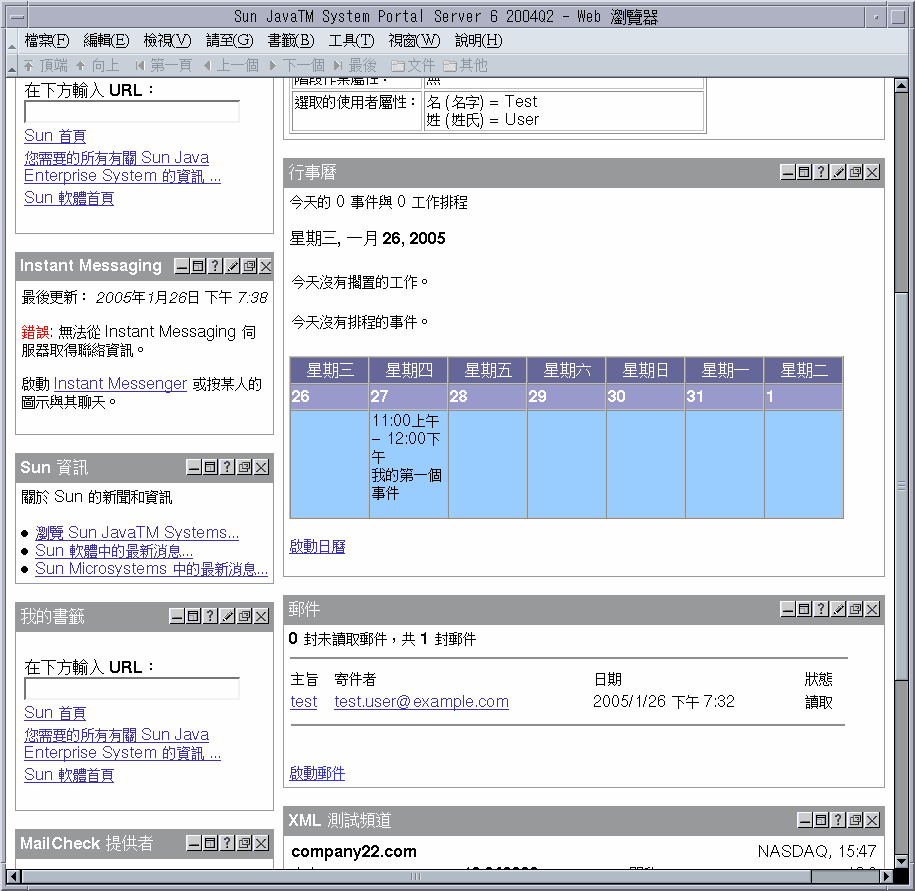
-
-
請注意,行事曆及郵件通道現在會顯示資訊。
-
顯示 Calender Express 主視窗。如此可驗證已為 Calendar Server 正確配置了代理認證。
-
按 [啟動郵件]。
顯示 Messenger Express 主視窗。如此可驗證已為 Messaging Server 正確配置了代理認證。
-
按 [登出]。
您已經完成評估方案。您可以繼續探索評估部署的其他功能。
解除安裝元件
完成評估後,可以使用 Java Enterprise System 解除安裝程式移除所安裝的元件。可以在 /var/sadm/prod/entsys 中尋找解除安裝程式。
 解除安裝 Java Enterprise System 元件
解除安裝 Java Enterprise System 元件
步驟
-
將目錄變更為解除安裝程式目錄:
cd /var/sadm/prod/entsys
-
執行指令以啟動解除安裝程式:
./uninstall
-
回應解除安裝程式提示以指定要解除安裝的元件。
「Java Enterprise System 安裝指南」中包含使用解除安裝程式的完整指示,可以在線上尋找該指南,其網址為 http://download.oracle.com/819-3316。
- © 2010, Oracle Corporation and/or its affiliates
